Innhold
Bruksanvisning
AnyRec Blu-ray-spiller er ikke bare en Blu-ray-spiller for Blu-ray/DVD-plater, men også en allsidig multimediaspiller. Når du har installert og startet den på skrivebordet ditt, kan du enkelt spille av alle slags mediefiler som 4K-videoer, videoer fra Blu-ray- eller DVD-plater, ISO-filer fra DVD/Blu-ray eller andre høyoppløselige videoer i formater . Før du begynner å spille av videoene dine, her er hvordan du kjøper og registrerer programvaren for å låse opp alle funksjoner.

Kjøp og registrering
Etter kjøp og registrering AnyRec Blu-ray-spiller, kan du nyte jevn avspilling uten vannmerker eller tidsbegrensninger. Bare klikk på Kjøp nå knappen på hovedgrensesnittet etter å ha startet denne Blu-ray-spilleren. Deretter skriver du inn e-postadressen din på nettsiden og fullfører betalingen. Gå deretter tilbake til spilleren og klikk på Registrere knapp. Skriv inn e-postadressen din og registreringskoden sendt til e-posten din. Klikk på Registrere knappen for å fullføre.
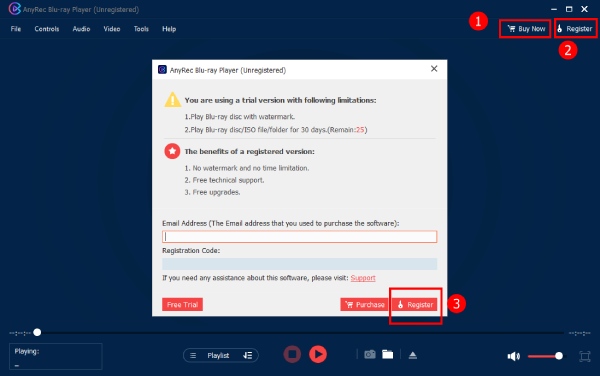
Oppdater
Ved å beholde Blu-ray Player for PC-programvaren i den nyeste versjonen får du tilgang til nye funksjoner i tide. Derfor kan du manuelt sjekke oppdateringer av og til ved å klikke på Hjelp knappen på menylinjen. Klikk deretter på Sjekk Oppdater knappen for å se om det er en ny versjon. I mellomtiden kan du aktivere automatisk sjekk. Klikk på Verktøy knappen, og Preferanser knapp og huk av Se etter oppdateringer automatisk for å aktivere det.
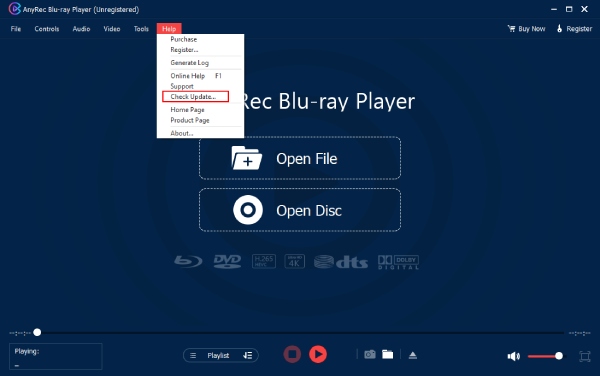
Preferanser
Øyeblikksbilde
For å fange et bestemt øyeblikk når du bruker AnyRec Blu-ray Player, kan du bruke standard hurtigtast og trykke Alt og S sammen for et øyeblikksbilde. Selvfølgelig kan du tilpasse skjermbildet med hurtigtaster fritt også. Deretter kan du se skjermbildene dine tatt under avspilling ved å klikke på Åpen knapp. Eller endre en destinasjonsmappe for disse skjermbildene ved å klikke på Bla gjennom knapp. Dessuten kan du også bytte skjermbildeformatet til JPEG, PNG eller BMP.

Spilleinnstillinger
Du kan endre til forskjellige moduser for maskinvareakselerert dekoding eller deaktivere den direkte. I mellomtiden kan du også aktivere HDMI/SPDIF-lydgjennomgangsfunksjonen her. Dessuten er standardinnstillingen for filbufring 300ms, men du kan øke eller redusere denne grensen.

Oppdater innstillinger
Du kan aktivere funksjonene: Se etter oppdateringer automatisk og Oppdater automatisk mens du avslutter programmet. Disse funksjonene vil oppdage den nye versjonen av Blu-ray-spilleren i tide for deg etter at den er aktivert.

Andre
Det er bare én innstilling under Andre seksjon. Du kan bestemme om du vil at AnyRec Blu-ray Player skal spille av videoen automatisk etter å ha oppdaget at du setter inn en DVD eller Blu-ray-plate. For alle innstillingene ovenfor, hvis du endrer noe, må du klikke på OK knappen for å lagre dem. Men du kan også klikke på Gjenopprett standardinnstillinger for å gå tilbake til de opprinnelige standardinnstillingene.
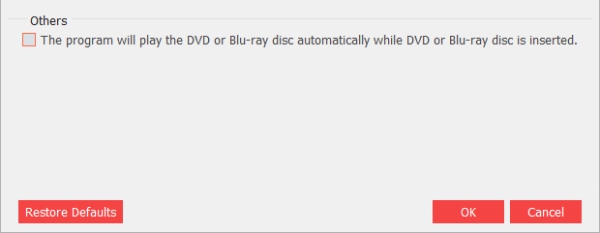
Spill Blu-Ray/DVD/Video
Som en kraftig multimediaspiller lar AnyRec Blu-ray Player deg spille av alle typer filer som er relevante for DVD/Blu-ray. Denne Blu-ray-spilleren er også kompatibel med BD-R, BD-RE, BDROM, BD-J, DVD-R, DVD+R, DVD-RW, DVD+RW, DVD-RAM osv. Så du kan få tapsfrie visuelle effekter og en jevn seeropplevelse for alle typer filmer eller videoer. Etter at du har installert og startet spilleren, kan du følge veiledningen nedenfor for å spille av Blu-ray/DVD-plater/mappe/ISO-filer og så videre.
Hvordan spille Blu-ray/DVD-plater
Trinn 1: Sett inn Blu-ray/DVD-plate
Etter å ha startet Blu-ray-spilleren, kan du sette inn Blu-ray- eller DVD-platen i den interne stasjonen på datamaskinen. Eller du kan forberede en ekstern driver. Klikk deretter på Åpne platen knapp. Klikk på navnet på Blu-ray/DVD-platen du nettopp satt inn. Klikk deretter på OK knappen for å bekrefte.
Steg 2: Spill med justerbare innstillinger
Deretter vil du se en meny, der du kan velge lydsporet og underteksten du liker. Etter det klikker du på Spille knappen for å spille av platevideoen. I tillegg kan du også justere volumet, ta et øyeblikksbilde eller se menyen gjennom kontrollpanelet nedenfor.
Hvordan spille Blu-ray/DVD-mappe og ISO-fil
Trinn 1: Åpne fil fra lokalt
Hvis du har noen Blu-ray/DVD-mapper eller ISO-filer, kan du også spille dem av med AnyRec Blu-ray-spiller. På hovedgrensesnittet kan du klikke på Åpen fil knappen for å åpne mappen. Senere velger du ISO-filen eller Blu-ray/DVD-mappen du vil spille av. Klikk på Åpen knappen for å importere.
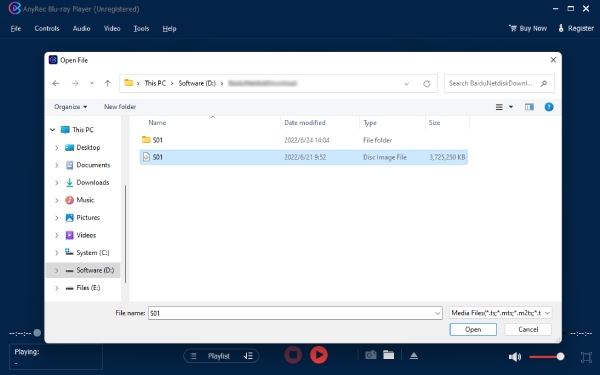
Steg 2: Spill med forskjellige moduser
Etter innlasting vil du se videoen fra DVD-mappen eller ISO-filen som spilles av. Hvis det er mer enn én video, kan du klikke på Spilleliste for å bytte til en annen video. Eller du kan endre avspillingsmodus. I mellomtiden, med kontrollpanelet nedenfor, kan du også enkelt justere volumet, lage øyeblikksbilder eller kontrollere avspillingen.
Hvordan spille 4K/HD/SD-videoer
Trinn 1: Velg 4K-videoer som skal åpnes
Start AnyRec Blu-ray-spiller på datamaskinen. På hovedgrensesnittet klikker du på Åpen fil knappen for å gå til mapper og velge en 4K eller andre videoer du vil spille av. Dessuten kan du dra og slippe videoen direkte til AnyRec Blu-ray-spiller vindu for å spille.

Steg 2: Enkelt spill/stopp å spille
Deretter vil videoen din begynne å spille av videoer automatisk. Mens du spiller kan du trykke på Rom tasten på tastaturet for å stoppe det eller ta et øyeblikksbilde for å fange et øyeblikk ved å klikke på kameraikonet. Du kan også justere volumet gjennom kontrollpanelet nedenfor. I mellomtiden kan du klikke på Spilleliste knappen for å se historikken.

Avspillingsinnstillinger
Det er mange knapper på menylinjen til AnyRec Blu-ray-spiller. Når du spiller av videoene dine, kan du kontrollere videoavspillingen, velge et annet lydspor eller endre undertekster med disse knappene. Nedenfor finner du mer informasjon om dem.
Kontroller
Gjennom Kontroller knappen på menylinjen, kan du velge en annen tittel/kapittel eller bytte fra forrige flis/kapittel til neste fra DVD eller Blu-ray mens du spiller. Eller du kan vise eller skjule spillelisten din. I mellomtiden er det også andre knapper relatert til videoavspillingen din, og du kan spille av, stoppe, gå forover eller bakover, og skru volumet opp eller ned. Du kan også se de tilsvarende snarveiene for å utføre disse handlingene.
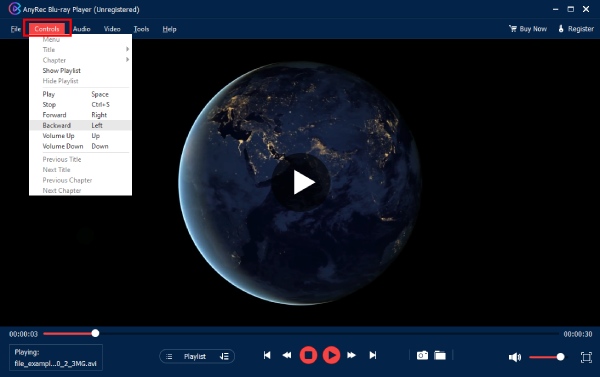
Lyd
Fra Lyd kan du endre lydsporet hvis DVD-en har mer enn ett spor. Det er også fire alternativer for Lydkanal som er Stereo, reversert stereo, venstre, eller Ikke sant. Dessuten, hvis du har en ekstra høyttaler koblet til datamaskinen, kan du også bytte til den gjennom Lydenhet.
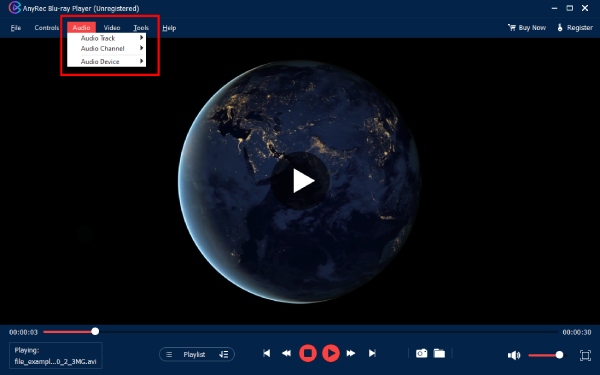
Video
Etter å ha klikket på Video knappen i Blu-ray-spillerens hovedgrensesnitt, kan du endre videosporet eller legge til undertekster gjennom Undertekstspor. Dessuten kan du endre størrelsen på grensesnittet til halv størrelse, normal størrelse, dobbel størrelse eller passe til skjermen. Videre, ved å klikke på Størrelsesforholdet eller Avling knappen, kan du endre bildeforholdet til videoen. Du kan også velge deinterlace-metoder fra mange alternativer eller deaktivere deinterlace-metoder direkte.

Verktøy
Du kan angi et nytt språk, skriv inn Preferanser vindu, eller juster Effekter gjennom Verktøy knapp. Hvis du klikker på Effekter fra Verktøy-knappen, vil et nytt vindu dukke opp der du kan justere fargetone, lysstyrke, kontrast, metning og gamma. Hvis du ved et uhell gjør endringer, kan du alltid klikke på Nullstille knappen for å gjenopprette.

Trenger du mer hjelp?
Ta gjerne kontakt dersom du har spørsmål vedr AnyRec Blu-ray-spiller.
Kontakt oss
